navigation system OPEL INSIGNIA BREAK 2020 Manuel multimédia (in French)
[x] Cancel search | Manufacturer: OPEL, Model Year: 2020, Model line: INSIGNIA BREAK, Model: OPEL INSIGNIA BREAK 2020Pages: 93, PDF Size: 1.93 MB
Page 65 of 93
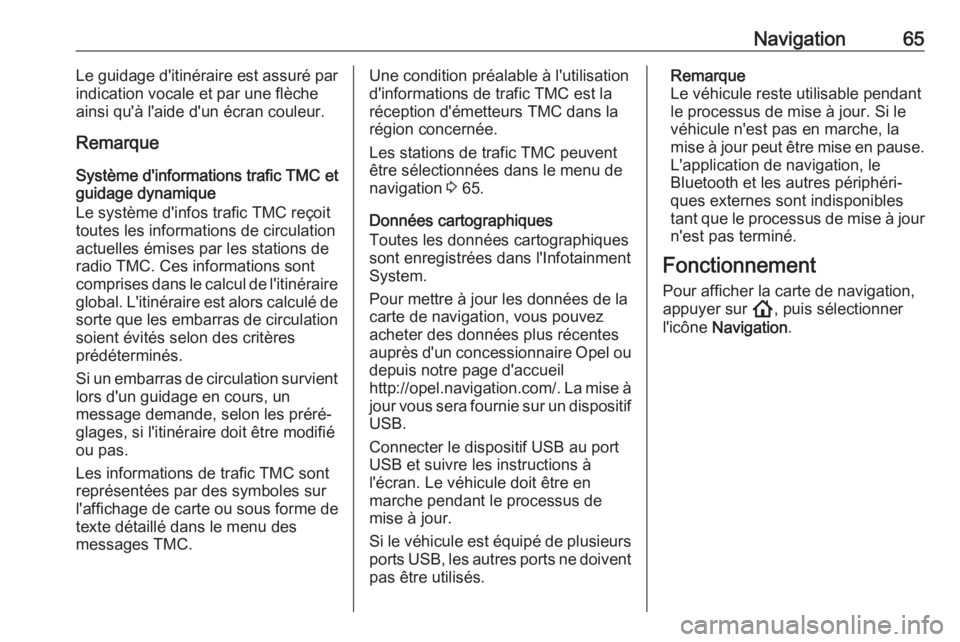
Navigation65Le guidage d'itinéraire est assuré par
indication vocale et par une flèche
ainsi qu'à l'aide d'un écran couleur.
Remarque
Système d'informations trafic TMC et
guidage dynamique
Le système d'infos trafic TMC reçoit
toutes les informations de circulation actuelles émises par les stations de
radio TMC. Ces informations sont
comprises dans le calcul de l'itinéraire global. L'itinéraire est alors calculé de
sorte que les embarras de circulation
soient évités selon des critères
prédéterminés.
Si un embarras de circulation survient
lors d'un guidage en cours, un
message demande, selon les préré‐ glages, si l'itinéraire doit être modifié
ou pas.
Les informations de trafic TMC sont
représentées par des symboles sur
l'affichage de carte ou sous forme de texte détaillé dans le menu des
messages TMC.Une condition préalable à l'utilisation
d'informations de trafic TMC est la
réception d'émetteurs TMC dans la
région concernée.
Les stations de trafic TMC peuvent être sélectionnées dans le menu de navigation 3 65.
Données cartographiques
Toutes les données cartographiques
sont enregistrées dans l'Infotainment
System.
Pour mettre à jour les données de la
carte de navigation, vous pouvez
acheter des données plus récentes
auprès d'un concessionnaire Opel ou depuis notre page d'accueil
http://opel.navigation.com/ . La mise à
jour vous sera fournie sur un dispositif USB.
Connecter le dispositif USB au port
USB et suivre les instructions à
l'écran. Le véhicule doit être en
marche pendant le processus de
mise à jour.
Si le véhicule est équipé de plusieurs
ports USB, les autres ports ne doivent pas être utilisés.Remarque
Le véhicule reste utilisable pendant
le processus de mise à jour. Si le
véhicule n'est pas en marche, la
mise à jour peut être mise en pause. L'application de navigation, le
Bluetooth et les autres périphéri‐ ques externes sont indisponibles
tant que le processus de mise à jour
n'est pas terminé.
Fonctionnement Pour afficher la carte de navigation,
appuyer sur !, puis sélectionner
l'icône Navigation .
Page 69 of 93
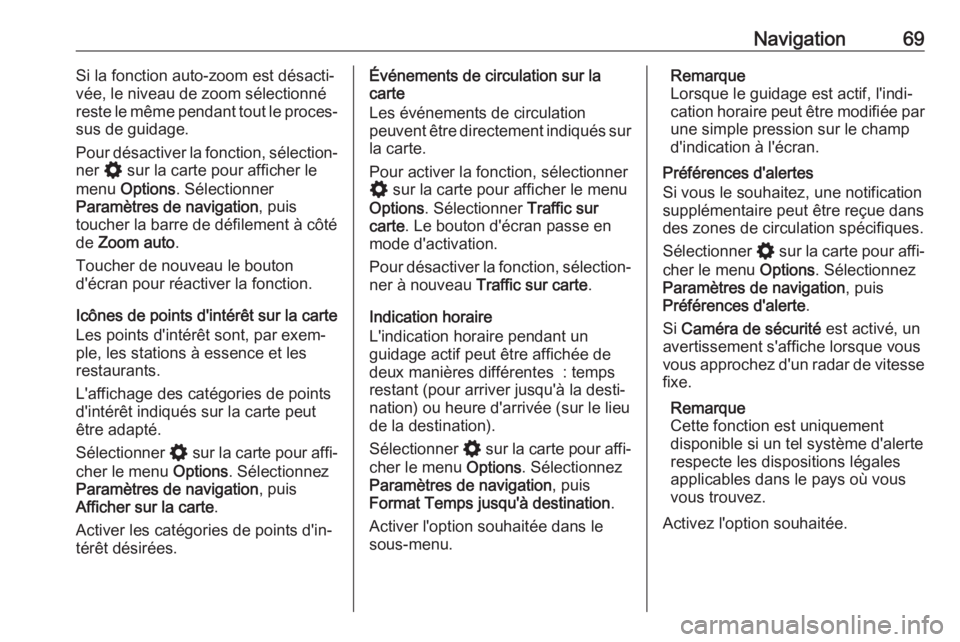
Navigation69Si la fonction auto-zoom est désacti‐
vée, le niveau de zoom sélectionné
reste le même pendant tout le proces‐
sus de guidage.
Pour désactiver la fonction, sélection‐ ner % sur la carte pour afficher le
menu Options . Sélectionner
Paramètres de navigation , puis
toucher la barre de défilement à côté
de Zoom auto .
Toucher de nouveau le bouton
d'écran pour réactiver la fonction.
Icônes de points d'intérêt sur la carte
Les points d'intérêt sont, par exem‐
ple, les stations à essence et les
restaurants.
L'affichage des catégories de points
d'intérêt indiqués sur la carte peut
être adapté.
Sélectionner % sur la carte pour affi‐
cher le menu Options. Sélectionnez
Paramètres de navigation , puis
Afficher sur la carte .
Activer les catégories de points d'in‐
térêt désirées.Événements de circulation sur la
carte
Les événements de circulation
peuvent être directement indiqués sur
la carte.
Pour activer la fonction, sélectionner
% sur la carte pour afficher le menu
Options . Sélectionner Traffic sur
carte . Le bouton d'écran passe en
mode d'activation.
Pour désactiver la fonction, sélection‐ ner à nouveau Traffic sur carte .
Indication horaire
L'indication horaire pendant un
guidage actif peut être affichée de
deux manières différentes : temps
restant (pour arriver jusqu'à la desti‐
nation) ou heure d'arrivée (sur le lieu
de la destination).
Sélectionner % sur la carte pour affi‐
cher le menu Options. Sélectionnez
Paramètres de navigation , puis
Format Temps jusqu'à destination .
Activer l'option souhaitée dans le
sous-menu.Remarque
Lorsque le guidage est actif, l'indi‐ cation horaire peut être modifiée par
une simple pression sur le champ
d'indication à l'écran.
Préférences d'alertes
Si vous le souhaitez, une notification
supplémentaire peut être reçue dans
des zones de circulation spécifiques.
Sélectionner % sur la carte pour affi‐
cher le menu Options. Sélectionnez
Paramètres de navigation , puis
Préférences d'alerte .
Si Caméra de sécurité est activé, un
avertissement s'affiche lorsque vous
vous approchez d'un radar de vitesse fixe.
Remarque
Cette fonction est uniquement
disponible si un tel système d'alerte
respecte les dispositions légales
applicables dans le pays où vous
vous trouvez.
Activez l'option souhaitée.
Page 70 of 93
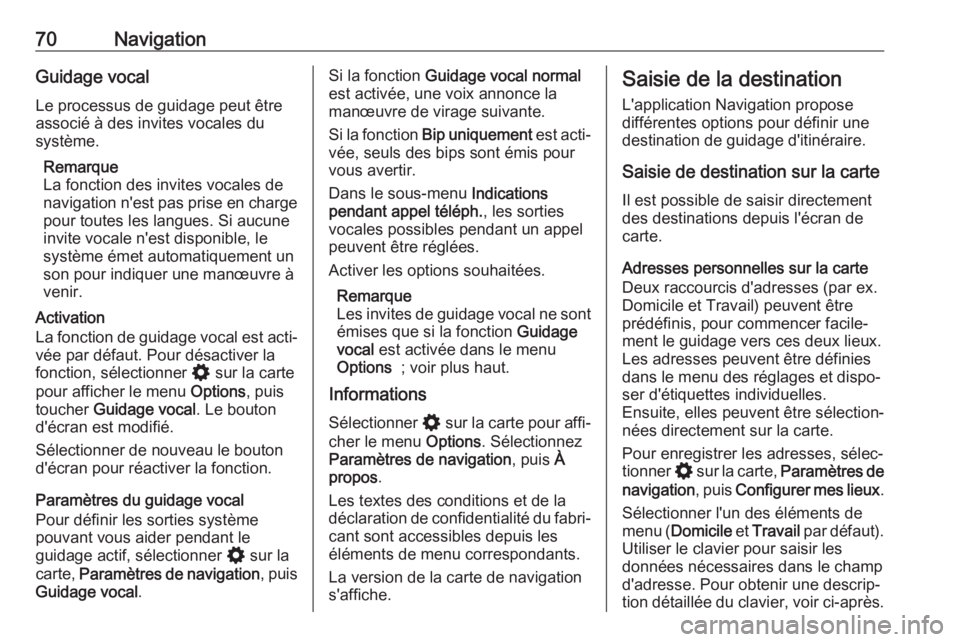
70NavigationGuidage vocal
Le processus de guidage peut être
associé à des invites vocales du
système.
Remarque
La fonction des invites vocales de
navigation n'est pas prise en charge
pour toutes les langues. Si aucune
invite vocale n'est disponible, le
système émet automatiquement un
son pour indiquer une manœuvre à
venir.
Activation
La fonction de guidage vocal est acti‐ vée par défaut. Pour désactiver la
fonction, sélectionner % sur la carte
pour afficher le menu Options, puis
toucher Guidage vocal . Le bouton
d'écran est modifié.
Sélectionner de nouveau le bouton
d'écran pour réactiver la fonction.
Paramètres du guidage vocal
Pour définir les sorties système
pouvant vous aider pendant le
guidage actif, sélectionner % sur la
carte, Paramètres de navigation , puis
Guidage vocal .Si la fonction Guidage vocal normal
est activée, une voix annonce la manœuvre de virage suivante.
Si la fonction Bip uniquement est acti‐
vée, seuls des bips sont émis pour
vous avertir.
Dans le sous-menu Indications
pendant appel téléph. , les sorties
vocales possibles pendant un appel
peuvent être réglées.
Activer les options souhaitées.
Remarque
Les invites de guidage vocal ne sont
émises que si la fonction Guidage
vocal est activée dans le menu
Options ; voir plus haut.
Informations
Sélectionner % sur la carte pour affi‐
cher le menu Options. Sélectionnez
Paramètres de navigation , puis À
propos .
Les textes des conditions et de la déclaration de confidentialité du fabri‐
cant sont accessibles depuis les
éléments de menu correspondants.
La version de la carte de navigation
s'affiche.Saisie de la destination
L'application Navigation propose
différentes options pour définir une
destination de guidage d'itinéraire.
Saisie de destination sur la carte Il est possible de saisir directement
des destinations depuis l'écran de
carte.
Adresses personnelles sur la carte
Deux raccourcis d'adresses (par ex.
Domicile et Travail) peuvent être
prédéfinis, pour commencer facile‐ ment le guidage vers ces deux lieux.
Les adresses peuvent être définies
dans le menu des réglages et dispo‐
ser d'étiquettes individuelles.
Ensuite, elles peuvent être sélection‐
nées directement sur la carte.
Pour enregistrer les adresses, sélec‐
tionner % sur la carte, Paramètres de
navigation , puis Configurer mes lieux .
Sélectionner l'un des éléments de
menu ( Domicile et Travail par défaut).
Utiliser le clavier pour saisir les
données nécessaires dans le champ
d'adresse. Pour obtenir une descrip‐ tion détaillée du clavier, voir ci-après.
Page 72 of 93
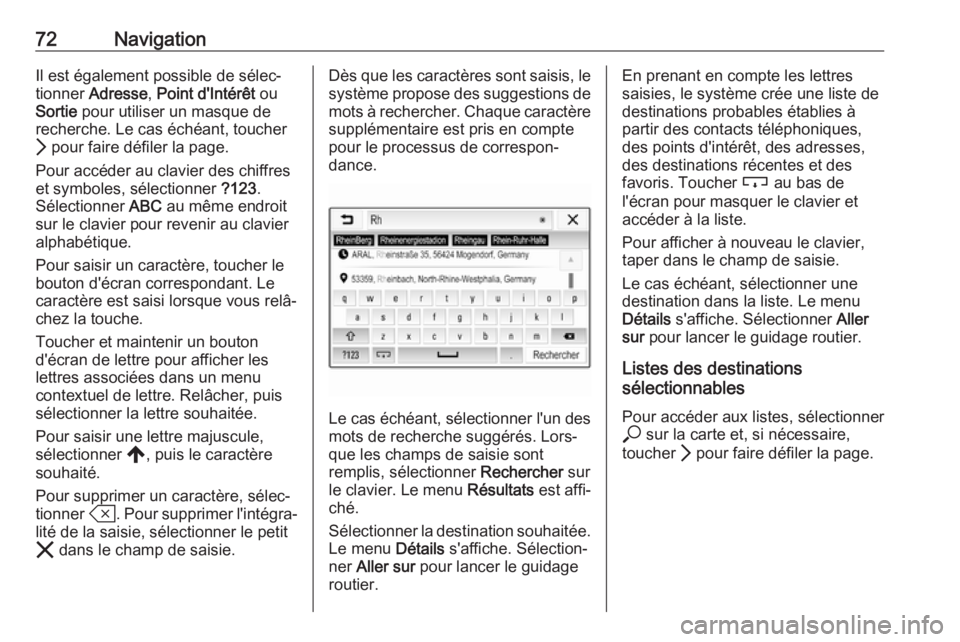
72NavigationIl est également possible de sélec‐
tionner Adresse , Point d'Intérêt ou
Sortie pour utiliser un masque de
recherche. Le cas échéant, toucher
Q pour faire défiler la page.
Pour accéder au clavier des chiffres
et symboles, sélectionner ?123.
Sélectionner ABC au même endroit
sur le clavier pour revenir au clavier
alphabétique.
Pour saisir un caractère, toucher le
bouton d'écran correspondant. Le
caractère est saisi lorsque vous relâ‐
chez la touche.
Toucher et maintenir un bouton
d'écran de lettre pour afficher les
lettres associées dans un menu
contextuel de lettre. Relâcher, puis
sélectionner la lettre souhaitée.
Pour saisir une lettre majuscule,
sélectionner ,, puis le caractère
souhaité.
Pour supprimer un caractère, sélec‐
tionner T. Pour supprimer l'intégra‐
lité de la saisie, sélectionner le petit
& dans le champ de saisie.Dès que les caractères sont saisis, le
système propose des suggestions de mots à rechercher. Chaque caractère supplémentaire est pris en compte
pour le processus de correspon‐
dance.
Le cas échéant, sélectionner l'un des mots de recherche suggérés. Lors‐
que les champs de saisie sont
remplis, sélectionner Rechercher sur
le clavier. Le menu Résultats est affi‐
ché.
Sélectionner la destination souhaitée.
Le menu Détails s'affiche. Sélection‐
ner Aller sur pour lancer le guidage
routier.
En prenant en compte les lettres
saisies, le système crée une liste de
destinations probables établies à
partir des contacts téléphoniques,
des points d'intérêt, des adresses,
des destinations récentes et des
favoris. Toucher c au bas de
l'écran pour masquer le clavier et accéder à la liste.
Pour afficher à nouveau le clavier,
taper dans le champ de saisie.
Le cas échéant, sélectionner une
destination dans la liste. Le menu
Détails s'affiche. Sélectionner Aller
sur pour lancer le guidage routier.
Listes des destinations
sélectionnables
Pour accéder aux listes, sélectionner
* sur la carte et, si nécessaire,
toucher Q pour faire défiler la page.
Page 75 of 93
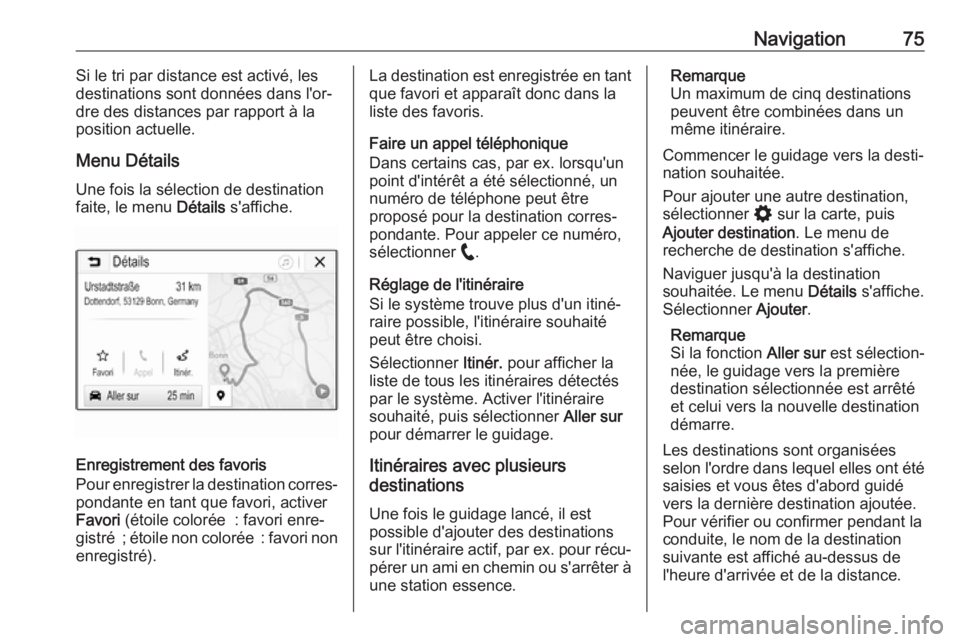
Navigation75Si le tri par distance est activé, les
destinations sont données dans l'or‐
dre des distances par rapport à la
position actuelle.
Menu Détails Une fois la sélection de destination
faite, le menu Détails s'affiche.
Enregistrement des favoris
Pour enregistrer la destination corres‐
pondante en tant que favori, activer
Favori (étoile colorée : favori enre‐
gistré ; étoile non colorée : favori non
enregistré).
La destination est enregistrée en tant que favori et apparaît donc dans la
liste des favoris.
Faire un appel téléphonique
Dans certains cas, par ex. lorsqu'un
point d'intérêt a été sélectionné, un
numéro de téléphone peut être
proposé pour la destination corres‐
pondante. Pour appeler ce numéro,
sélectionner w.
Réglage de l'itinéraire
Si le système trouve plus d'un itiné‐
raire possible, l'itinéraire souhaité
peut être choisi.
Sélectionner Itinér. pour afficher la
liste de tous les itinéraires détectés
par le système. Activer l'itinéraire
souhaité, puis sélectionner Aller sur
pour démarrer le guidage.
Itinéraires avec plusieurs
destinations
Une fois le guidage lancé, il est
possible d'ajouter des destinations
sur l'itinéraire actif, par ex. pour récu‐
pérer un ami en chemin ou s'arrêter à
une station essence.Remarque
Un maximum de cinq destinations
peuvent être combinées dans un
même itinéraire.
Commencer le guidage vers la desti‐
nation souhaitée.
Pour ajouter une autre destination,
sélectionner % sur la carte, puis
Ajouter destination . Le menu de
recherche de destination s'affiche.
Naviguer jusqu'à la destination
souhaitée. Le menu Détails s'affiche.
Sélectionner Ajouter.
Remarque
Si la fonction Aller sur est sélection‐
née, le guidage vers la première
destination sélectionnée est arrêté
et celui vers la nouvelle destination démarre.
Les destinations sont organisées
selon l'ordre dans lequel elles ont été saisies et vous êtes d'abord guidé
vers la dernière destination ajoutée.
Pour vérifier ou confirmer pendant la
conduite, le nom de la destination
suivante est affiché au-dessus de
l'heure d'arrivée et de la distance.
Page 76 of 93
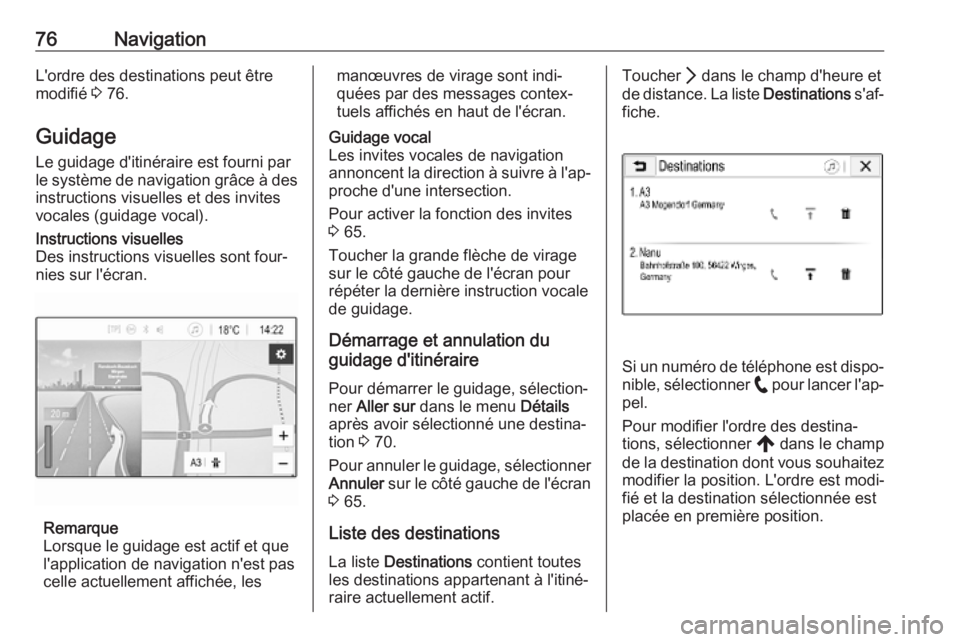
76NavigationL'ordre des destinations peut être
modifié 3 76.
Guidage
Le guidage d'itinéraire est fourni par
le système de navigation grâce à des instructions visuelles et des invites
vocales (guidage vocal).Instructions visuelles
Des instructions visuelles sont four‐
nies sur l'écran.
Remarque
Lorsque le guidage est actif et que
l'application de navigation n'est pas
celle actuellement affichée, les
manœuvres de virage sont indi‐
quées par des messages contex‐ tuels affichés en haut de l'écran.Guidage vocal
Les invites vocales de navigation
annoncent la direction à suivre à l'ap‐
proche d'une intersection.
Pour activer la fonction des invites
3 65.
Toucher la grande flèche de virage
sur le côté gauche de l'écran pour
répéter la dernière instruction vocale
de guidage.
Démarrage et annulation du
guidage d'itinéraire
Pour démarrer le guidage, sélection‐
ner Aller sur dans le menu Détails
après avoir sélectionné une destina‐
tion 3 70.
Pour annuler le guidage, sélectionner Annuler sur le côté gauche de l'écran
3 65.
Liste des destinations La liste Destinations contient toutes
les destinations appartenant à l'itiné‐
raire actuellement actif.
Toucher Q dans le champ d'heure et
de distance. La liste Destinations s'af‐
fiche.
Si un numéro de téléphone est dispo‐
nible, sélectionner w pour lancer l'ap‐
pel.
Pour modifier l'ordre des destina‐
tions, sélectionner , dans le champ
de la destination dont vous souhaitez
modifier la position. L'ordre est modi‐
fié et la destination sélectionnée est
placée en première position.
Page 77 of 93
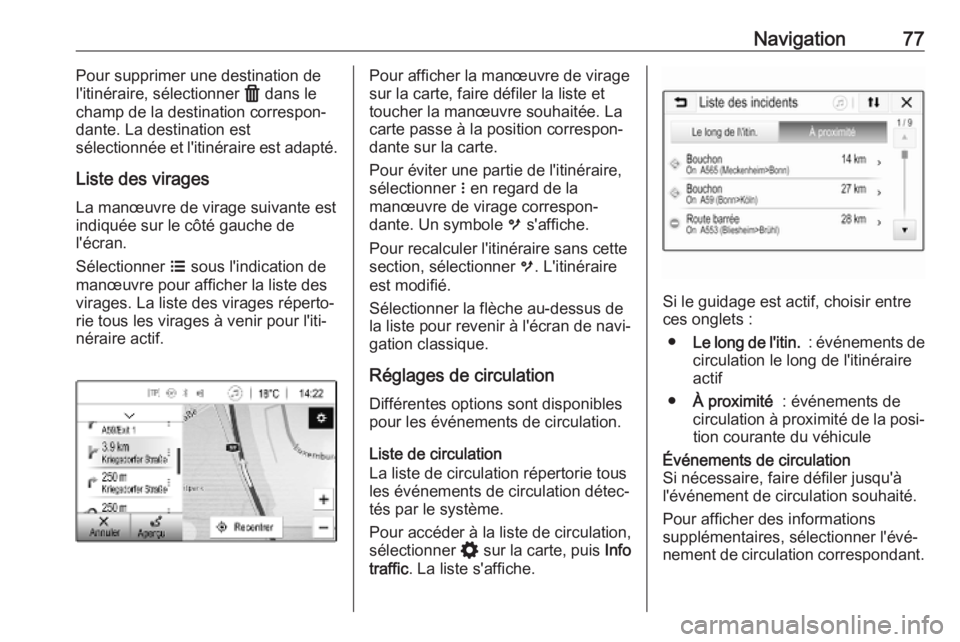
Navigation77Pour supprimer une destination de
l'itinéraire, sélectionner f dans le
champ de la destination correspon‐
dante. La destination est
sélectionnée et l'itinéraire est adapté.
Liste des virages
La manœuvre de virage suivante est indiquée sur le côté gauche de
l'écran.
Sélectionner a sous l'indication de
manœuvre pour afficher la liste des
virages. La liste des virages réperto‐
rie tous les virages à venir pour l'iti‐
néraire actif.Pour afficher la manœuvre de virage
sur la carte, faire défiler la liste et toucher la manœuvre souhaitée. La
carte passe à la position correspon‐
dante sur la carte.
Pour éviter une partie de l'itinéraire,
sélectionner n en regard de la
manœuvre de virage correspon‐
dante. Un symbole m s'affiche.
Pour recalculer l'itinéraire sans cette
section, sélectionner m. L'itinéraire
est modifié.
Sélectionner la flèche au-dessus de
la liste pour revenir à l'écran de navi‐
gation classique.
Réglages de circulation
Différentes options sont disponibles
pour les événements de circulation.
Liste de circulation
La liste de circulation répertorie tous
les événements de circulation détec‐
tés par le système.
Pour accéder à la liste de circulation,
sélectionner % sur la carte, puis Info
traffic . La liste s'affiche.
Si le guidage est actif, choisir entre
ces onglets :
● Le long de l'itin. : événements de
circulation le long de l'itinéraire actif
● À proximité : événements de
circulation à proximité de la posi‐ tion courante du véhicule
Événements de circulation
Si nécessaire, faire défiler jusqu'à
l'événement de circulation souhaité.
Pour afficher des informations
supplémentaires, sélectionner l'évé‐
nement de circulation correspondant.
Page 78 of 93
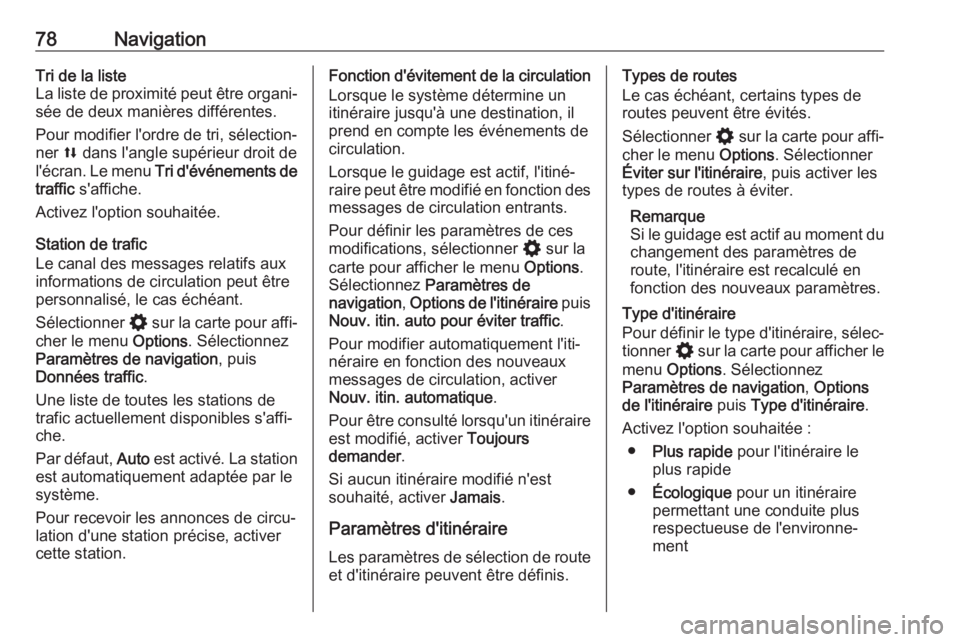
78NavigationTri de la liste
La liste de proximité peut être organi‐ sée de deux manières différentes.
Pour modifier l'ordre de tri, sélection‐
ner l dans l'angle supérieur droit de
l'écran. Le menu Tri d'événements de
traffic s'affiche.
Activez l'option souhaitée.
Station de trafic
Le canal des messages relatifs aux
informations de circulation peut être
personnalisé, le cas échéant.
Sélectionner % sur la carte pour affi‐
cher le menu Options. Sélectionnez
Paramètres de navigation , puis
Données traffic .
Une liste de toutes les stations de
trafic actuellement disponibles s'affi‐ che.
Par défaut, Auto est activé. La station
est automatiquement adaptée par le
système.
Pour recevoir les annonces de circu‐
lation d'une station précise, activer cette station.Fonction d'évitement de la circulation
Lorsque le système détermine un
itinéraire jusqu'à une destination, il
prend en compte les événements de
circulation.
Lorsque le guidage est actif, l'itiné‐ raire peut être modifié en fonction des messages de circulation entrants.
Pour définir les paramètres de ces
modifications, sélectionner % sur la
carte pour afficher le menu Options.
Sélectionnez Paramètres de
navigation , Options de l'itinéraire puis
Nouv. itin. auto pour éviter traffic .
Pour modifier automatiquement l'iti‐
néraire en fonction des nouveaux messages de circulation, activer
Nouv. itin. automatique .
Pour être consulté lorsqu'un itinéraire est modifié, activer Toujours
demander .
Si aucun itinéraire modifié n'est
souhaité, activer Jamais.
Paramètres d'itinéraire Les paramètres de sélection de route et d'itinéraire peuvent être définis.Types de routes
Le cas échéant, certains types de
routes peuvent être évités.
Sélectionner % sur la carte pour affi‐
cher le menu Options. Sélectionner
Éviter sur l'itinéraire , puis activer les
types de routes à éviter.
Remarque
Si le guidage est actif au moment du changement des paramètres de
route, l'itinéraire est recalculé en
fonction des nouveaux paramètres.
Type d'itinéraire
Pour définir le type d'itinéraire, sélec‐ tionner % sur la carte pour afficher le
menu Options . Sélectionnez
Paramètres de navigation , Options
de l'itinéraire puis Type d'itinéraire .
Activez l'option souhaitée : ● Plus rapide pour l'itinéraire le
plus rapide
● Écologique pour un itinéraire
permettant une conduite plus
respectueuse de l'environne‐
ment
Page 90 of 93

90Index alphabétiqueAActivation d'images USB ..............59
Activation d'une vidéo USB ..........61
Activation de l'audio USB .............58
Activation de la musique Bluetooth 58
Activation de la radio ....................49
Activation du téléphone ................83
Activer le système de navigation ..65
Affichage d'images .......................59
Appel Appel entrant ............................. 83
Faire un appel téléphonique .....83
Fonctions disponibles
pendant la conversation ............83
Sonnerie .................................... 83
B Bluetooth Connexion Bluetooth .................81
Connexion d'un appareil ...........56
Couplage ................................... 81
Menu Musique Bluetooth ..........58
Remarques générales ...............56
Téléphone ................................. 83
BringGo ........................................ 62
C Cartes ........................................... 65
Choix de gamme d'ondes .............49
Commandes audio au volant ........36
Commandes de base ...................42Connexion Bluetooth ....................81
Contacts ....................................... 70
Couplage ...................................... 81
D DAB .............................................. 53
Digital Audio Broadcasting ...........53
E Écran Accueil................................ 42
Éléments de commande L'infotainment system ...............36
Volant ........................................ 36
Enregistrement des stations .........51
F
Favoris .......................................... 70
Fichiers audio ............................... 56
Fichiers d'images ..........................56
Fichiers vidéo ............................... 56
Fonction antivol ........................... 35
Fonctionnement ..........39, 49, 65, 83
Formats de fichiers Fichiers audio ............................ 56
Fichiers d'images ......................56
Fichiers vidéo ............................ 56
G
Guidage ....................................... 76
Guidage vocal............................... 65
Page 91 of 93
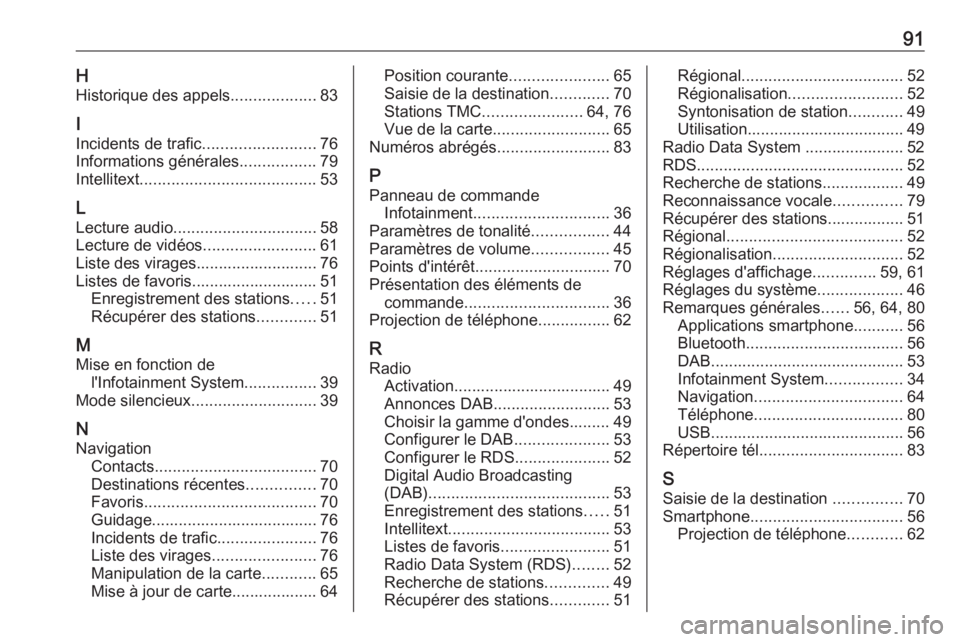
91HHistorique des appels ...................83
I
Incidents de trafic .........................76
Informations générales .................79
Intellitext ....................................... 53
L Lecture audio ................................ 58
Lecture de vidéos .........................61
Liste des virages........................... 76
Listes de favoris............................ 51 Enregistrement des stations .....51
Récupérer des stations .............51
M
Mise en fonction de l'Infotainment System ................39
Mode silencieux ............................ 39
N
Navigation Contacts .................................... 70
Destinations récentes ...............70
Favoris ...................................... 70
Guidage..................................... 76
Incidents de trafic ......................76
Liste des virages .......................76
Manipulation de la carte ............65
Mise à jour de carte................... 64Position courante ......................65
Saisie de la destination .............70
Stations TMC ...................... 64, 76
Vue de la carte .......................... 65
Numéros abrégés .........................83
P
Panneau de commande Infotainment .............................. 36
Paramètres de tonalité .................44
Paramètres de volume .................45
Points d'intérêt .............................. 70
Présentation des éléments de commande ................................ 36
Projection de téléphone ................62
R Radio Activation................................... 49
Annonces DAB .......................... 53
Choisir la gamme d'ondes......... 49
Configurer le DAB .....................53
Configurer le RDS .....................52
Digital Audio Broadcasting
(DAB) ........................................ 53
Enregistrement des stations .....51
Intellitext .................................... 53
Listes de favoris ........................51
Radio Data System (RDS) ........52
Recherche de stations ..............49
Récupérer des stations .............51Régional.................................... 52
Régionalisation ......................... 52
Syntonisation de station ............49
Utilisation................................... 49
Radio Data System ...................... 52
RDS .............................................. 52
Recherche de stations ..................49
Reconnaissance vocale ...............79
Récupérer des stations................. 51
Régional ....................................... 52
Régionalisation ............................. 52
Réglages d'affichage ..............59, 61
Réglages du système ...................46
Remarques générales ......56, 64, 80
Applications smartphone ...........56
Bluetooth ................................... 56
DAB ........................................... 53
Infotainment System .................34
Navigation ................................. 64
Téléphone ................................. 80
USB ........................................... 56
Répertoire tél. ............................... 83
S Saisie de la destination ...............70
Smartphone .................................. 56
Projection de téléphone ............62